- Comfy Partition Recovery(分区数据恢复工具)
- 软件大小: 40.49MB
- 更新时间: 2023-05-06 17:42:53
- 所属分类: 分区管理
你们的电脑是不是也在使用win7电脑呢?那么你们晓得win7电脑中硬盘怎么分区吗?以下文章就为你们带来了win7电脑硬盘分区的具体操作方法。

1、在桌面右键点击“计算机”-“管理”
2、鼠标左键单击选“磁盘管理”打开磁盘管理窗口,如图:

3、右击要压缩的主分区C-选“压缩卷”,如图:

4、在“压缩前的总计大小”和“可用压缩空间大小”下的“输入压缩空间量”中指定分出来的容量,点击“压缩”,如图:

5、鼠标右键点击前面操作得到的“未分配”空间,选“新建简单卷”,打开“欢迎使用新建简单卷向导”对话框,打“下一步”,如图:

6、根据需要在“简单卷大小”输入想要创建分区的大小,点击“下一步”,如图:

7、分配驱动器号和路径,写入盘符号后,点击“下一步”,如图:

8、格式化分区,点选“按下列设置格式化这个分区”:“文件系统”,选“NTFS”;“分配单位大小”,选“默认”;“卷标”,,默认是“新加卷”;勾选“执行快速格式化”, 点击“下一步”,如图:

9、点击“完成”,就可以完成分区了。
注意事项:操作之前,先备份好重要数据,以免误操作导致数据丢失。
根据上文讲解的win7电脑硬盘分区的具体操作方法,你们是不是都学会了呀!
 天极下载
天极下载



















































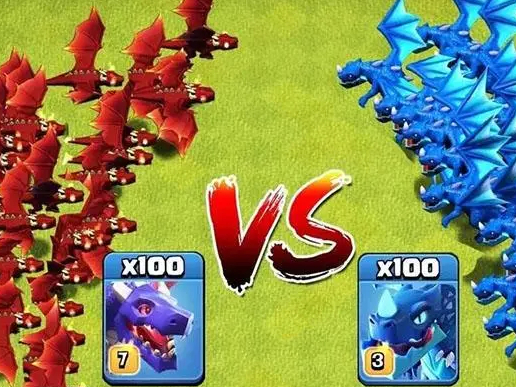

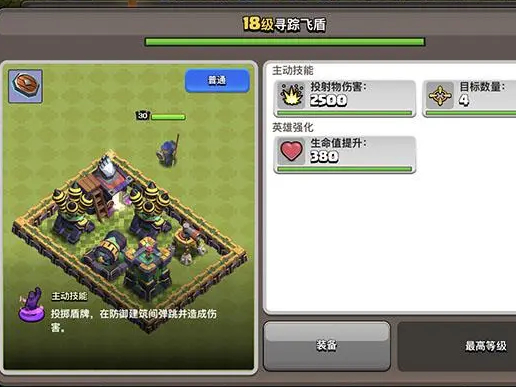


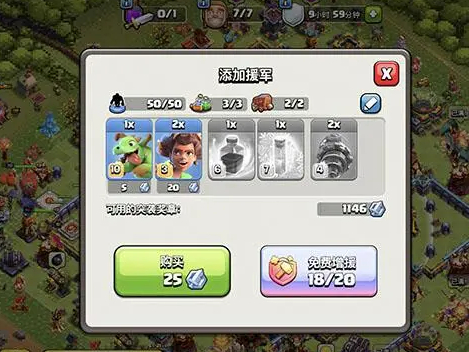







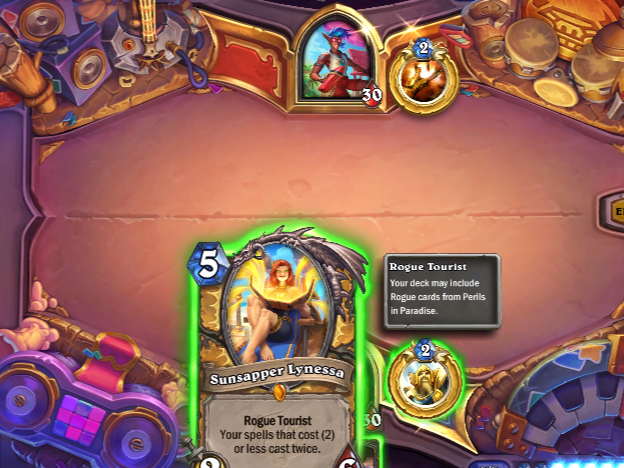


 微信电脑版
微信电脑版
 腾讯电脑管家
腾讯电脑管家
 火绒安全软件
火绒安全软件
 向日葵远程控制软件
向日葵远程控制软件
 魔兽大脚插件(bigfoot)
魔兽大脚插件(bigfoot)
 自然人电子税务局(扣缴端)
自然人电子税务局(扣缴端)
 桌面百度
桌面百度
 CF活动助手
CF活动助手
